
HWP WORD 변환, 마이크로소프트의 HWP컨버터로 하자.
가장 많이 사용하는 문서 프로그램인 한글의 확장자는 HWP입니다. 이러한 한글파일을 워드에서 작업해야 할 때가 있습니다. 본문은 그대로 사용하고 포함되어있는 표서식과 글자서식 등 모든 것을 옮기고 싶을 때 사용하는 방법을 알려 드리겠습니다. 일반적으로 본문 내용(텍스트)만 옮긴다면 복잡할 것 없이 복사해서 붙여넣으면 됩니다. 제가 알려드리는 방법은 마이크로소프트에서 제공하는 HWP컨버터로 파일 자체를 WORD 확장자로 변환하는 방법입니다. 당연히 제작사에서 배포하는 프로그램이니 안전합니다.
순서
1. HWP WORD 변환 프로그램 다운로드
2. HWP 컨버터 사용방법
HWP WORD 변환 프로그램 다운로드
https://www.microsoft.com/ko-kr/download/details.aspx?id=36772
Microsoft Word를 위한 아래아한글 문서 변환 도구
Microsoft Word를 위한 아래아한글 문서 변환 도구는 Microsoft Word에서 HWP파일을 DOCX파일처럼 변환하고 열 수 있도록 해 주는 도구입니다.
www.microsoft.com
1. 위 사이트로 접속하고, 아래와 같은 화면이 보이면 우측에 빨간 버튼 [다운로드]를 선택합니다.
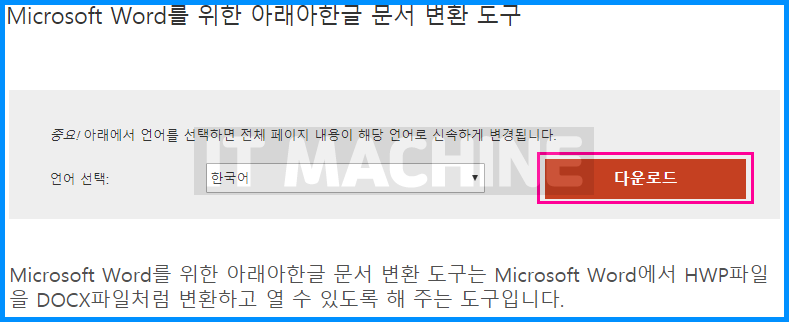
2. 자신의 PC에 알맞는 파일을 선택하고 다운로드 합니다.
X86 = 윈도우 32비트
X64 = 윈도우 64비트
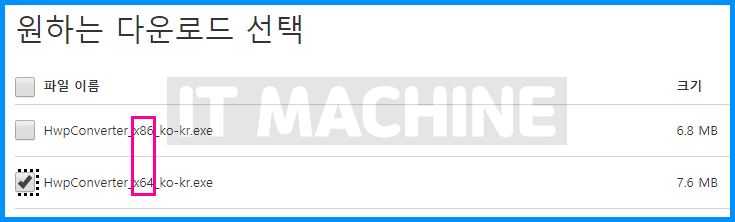
3. 다운로드 된 파일을 실행하면 아래 화면이 나오고,
좌측 아래 [체크박스]에 체크를 하면 우측에 [계속]버튼이 활성화 됩니다.

4. 금방 설치되면 [확인]을 선택해서 종료합니다.
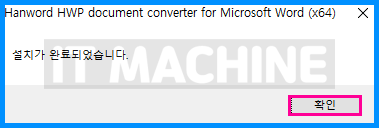
HWP WORD 변환 프로그램 실행 및 사용방법
HWP컨버터가 설치가 되었는데 바탕화면이나 시작메뉴에 새로 설치된 프로그램이 보이지 않습니다.
HWP컨버터는 설치되어도 따로 바로가기가 생성되지 않기에 폴더를 찾아야 합니다
64비트 : Program files > microsoft office > office15
32비트 : Program files (x86) > microsoft office > office15
윈도우 운영체제 비트수에 따라 위에 있는 경로를 찾아갑니다.
자주 사용한다면 바로가기를 바탕화면에 생성하세요.
1. 자신의 비트수에 맞는 폴더로 이동해서 [BATCHHWPCONV] 파일을 실행.

2. 실행되면 좌측에 [폴더 or 파일]을 선택, 우측에 [...]로 폴더 또는 파일을 선택,
최종적으로 [변환]을 클릭.
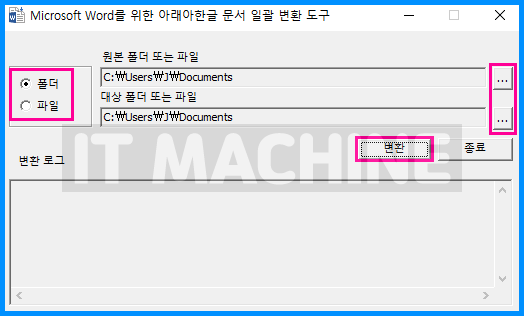
3. 저는 파일 1개를 변환하였고 변환은 1초만에 완료 되었습니다.

4. 변환전 HWP문서와 변환후 WORD문서를 비교 해봤습니다.
표서식까지 모두 유지되었지만 최상단에 HWP 고유 서식은 옮겨오지 못하였네요.
저정도야 다시 작성하면 되죠, 이정도만 해도 아주 만족합니다.

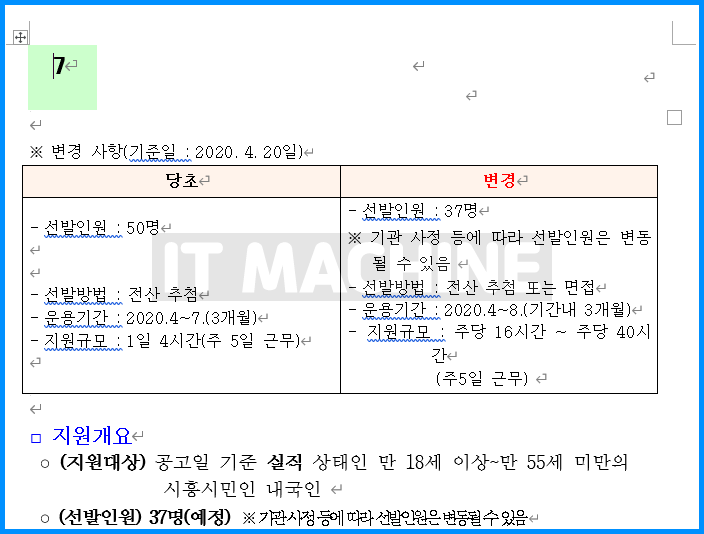
'편집 프로그램' 카테고리의 다른 글
| 무료 동영상 녹화 프로그램 ShareX 설치와 소리 설정하기 (5) | 2020.04.15 |
|---|---|
| [파워디렉터 15 무료다운로드] 시디키/제품키 인증 방법 (0) | 2020.04.01 |
| 포토샵 누끼따기 X -> 간편하게 누끼 따는 사이트 소개 (0) | 2020.03.28 |
| 엑셀 창 분리하여 2개, 또는 여러개 실행하기 (0) | 2020.03.23 |
| 한글 could not load library 오류 - 간단 해결 (0) | 2020.03.17 |




댓글